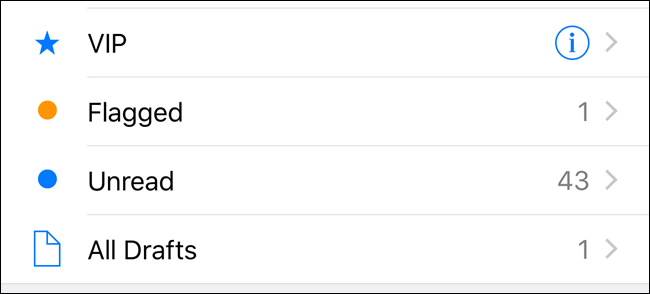
iOS Mail의 스마트 폴더를 사용하면 모든 이메일 계정에서 특정 유형의 이메일 메시지 모음을 볼 수 있습니다. 읽지 않은 모든 메시지, 신고 된 메시지, 첨부 파일이있는 메시지 또는 특정 사람들의 중요한 메시지를 볼 수 있습니다. 스마트 폴더를 사용하면 복잡한받은 편지함을 더 쉽게 선별 할 수 있습니다.
예를 들어 Mail의 모든 전자 메일 계정에서 읽지 않은 모든 메시지에 빠르게 액세스 할 수 있기를 원합니다. 이를 위해 Mail의 메일 함 화면에 읽지 않은 스마트 폴더를 추가하겠습니다. 기기의 홈 화면에서“Mail”아이콘을 눌러 Mail 앱을 엽니 다.
![]()
메일 함 화면이 활성화되어 있는지 확인하십시오. 그렇지 않은 경우 사서함 화면으로 돌아갈 때까지 화면 왼쪽 상단의 뒤로 화살표를 누릅니다. 그런 다음 오른쪽 상단에서 “편집”을 누릅니다.

iPhone의 모든 이메일 계정에 대한 모든받은 편지함과 모든 스마트 폴더가 편지함 편집 화면에 나열됩니다. 파란색 원이 표시된 사서함은 사서함 화면에서 사용할 수 있습니다. 읽지 않은 폴더를 메일 함 화면에 추가하려면 “읽지 않은”왼쪽의 빈 원을 누릅니다.

편지함 화면에서 사용 가능한받은 편지함과 스마트 편지함을 모두 선택했으면 화면 오른쪽 상단의 “완료”를 누릅니다.

이제 모든 이메일 계정에 읽지 않은 메시지가 35 개 있음을 알 수 있습니다. 읽지 않은 스마트 메일 함을 탭하면 읽지 않은 모든 이메일이 표시됩니다. 읽지 않은 스마트 사서함에서 메시지를 읽으면 메시지가 제거됩니다.
스마트 사서함의 메시지는받은 편지함에있는 원본 메시지의 복사본입니다. 스마트 사서함에서 제거하면 원래받은 편지함에 남아 있습니다.

우편함 화면으로 돌아가려면 화면 왼쪽 상단의 “사서함”을 누릅니다.

읽지 않은 전자 메일을 모두 읽으면 읽지 않은 스마트 사서함이 비워집니다.

읽지 않은 스마트 사서함의 개수는 사라집니다.

읽지 않은 스마트 사서함의 모든 메시지를 읽은 상태로 표시하려면 모든 메시지를 한 번에 선택할 수있는 옵션이 없습니다. 여러 메시지를 수동으로 선택해야합니다. 우편함 화면으로 돌아가서 “편집”을 누릅니다. 그런 다음 “표시”를 누른 다음 “읽은 상태로 표시”를 누릅니다.
그러나 각 이메일 계정의 모든 메시지를 읽은 것으로 표시 할 수 있습니다. 이렇게하려면 사서함 화면에서 읽지 않은 메시지가 포함 된 계정의 사서함을 누릅니다.

화면 오른쪽 상단의 “편집”을 누릅니다.

화면 왼쪽 하단에서 “모두 표시”를 누릅니다.

그런 다음 “읽은 상태로 표시”를 누릅니다.

관련 : iPhone에서 관심있는 이메일에 대한 알림 만받는 방법
VIP 사서함과 같은 다른 스마트 사서함을 사용하여 VIP 목록에 추가 한 특정 사람들의 모든 전자 메일을 볼 수 있고 플래그가 지정된 사서함은 플래그가 있거나 별표가 표시된 모든 메시지를 볼 수 있으므로 나중에 쉽게 찾을 수 있습니다. 하나 이상의 파일이 첨부 된 모든 메시지를 볼 수있는 사서함, 작업중인 모든 전자 메일 초안을 볼 수있는 모든 임시 보관함 사서함 또는 전화기에 전자 메일 주소가있는 메시지 만 볼 수있는받는 사람 또는 참조 사서함 직접받는 사람 : 또는 참조 : 수신자 (숨은 참조 : 수신자가 아님)









